Aussi étant que cela puisse paraître, Windows 11 n’intègre aucune option pour déplacer la barre des tâches en haut de l’écran ou même à gauche ou à droite. Pourtant, cette option figurait dans les précédentes versions de Windows. Il est donc étonnant de la part de Microsoft de ne pas l’avoir intégré dans son nouveau système d’exploitation. D’autant plus que de nombreux utilisateurs préfèrent voir la barre des tâches en haut de l’écran, à gauche ou à droite, plutôt qu’en bas.
Fort heureusement, nous pouvons toujours compter sur des développeurs indépendants pour nous concocter des applications qui permettent de contourner le « problème ». En ce sens, je vous présente aujourd’hui Taskbar11, une application open source développée par un certain Dustin Hendriks, un étudiant en informatique basé aux Pays-Bas. Cette application vous permet de personnaliser la barre des tâches de Windows 11 comme bon vous semble. Vous pourrez notamment déplacer la barre des tâches de Windows 11 en haut de l’écran. Pour en savoir plus, je vous invite à poursuivre votre lecture.
Déplacer la barre des tâches en haut de l’écran sur Windows 11
Pour déplacer la barre des tâches en haut de l’écran sous Windows 11, il existe un tweak du Registre. Cependant, tout le monde n’est pas l’aise avec l’outil informatique. Par conséquent, je préfère vous livrer cette solution logicielle qui est beaucoup plus simple pour tout le monde. Son nom ? Taskbar11.
Taskbar11 est un logiciel gratuit et open source disponible depuis la plateforme GitHub. Grâce à lui, vous pourrez notamment déplacer la barre des tâches en haut de l’écran en quelques clics. De plus, vous pourrez également réduire la taille de la barre des tâches en trois tailles différents ou encore personnaliser ses icônes.
Bien que le programme soit en anglais, il est super simple et très facile à prendre en main. Il propose une interface plutôt sommaire, mais très efficace. Il suffit de sélectionner ou cocher l’option désirée, et sauvegarder les modifications. C’est tout !
Pour déplacer la barre des tâches en haut de l’écran sous Windows 11 et avec Taskbar11, je vous invite à suivre ces instructions :
1. Commencez par télécharger Taskbar11 depuis la plateforme GitHub. À noter qu’il s’agit d’un programme portable. Par conséquent, il ne nécessite aucune installation pour l’utiliser.
2. Exécutez ensuite le fichier Taskbar11.exe pour lancer le programme.
3. Une fois ouvert, cliquez sur le menu déroulant sous « Taskbar Position » (position de la barre des tâches), puis sur « Top » (haut). Et n’oubliez pas de sauvegarder les modifications en cliquant sur le bouton « Save ».
Et voilà, le résultat ! Par contre, j’ai remarqué quelques bugs en déplaçant la barre des tâches en haut de l’écran. Lorsque vous cliquez sur le menu Démarrer, ce dernier s’affiche dans le coin supérieur gauche au lieu d’être centré. Ce n’est pas bien méchant, mais c’est un peu déroutant au début.
✅ Vous savez maintenant comment déplacer la barre des tâches en haut de l’écran sur votre PC Windows 11. Toutefois, j’espère que Microsoft proposera cette option dans une future mise à jour.

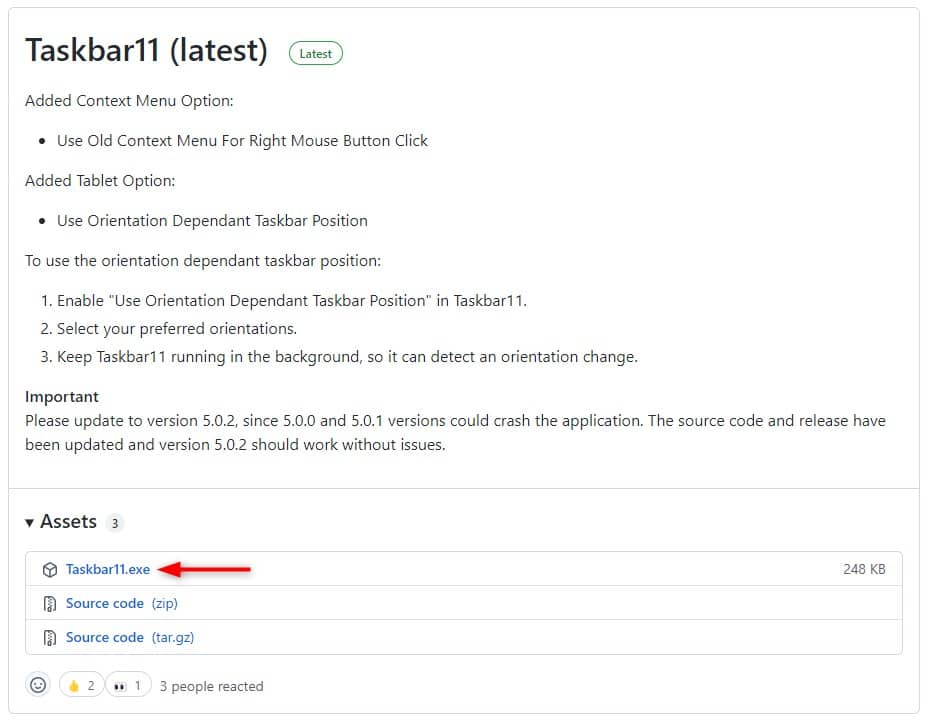
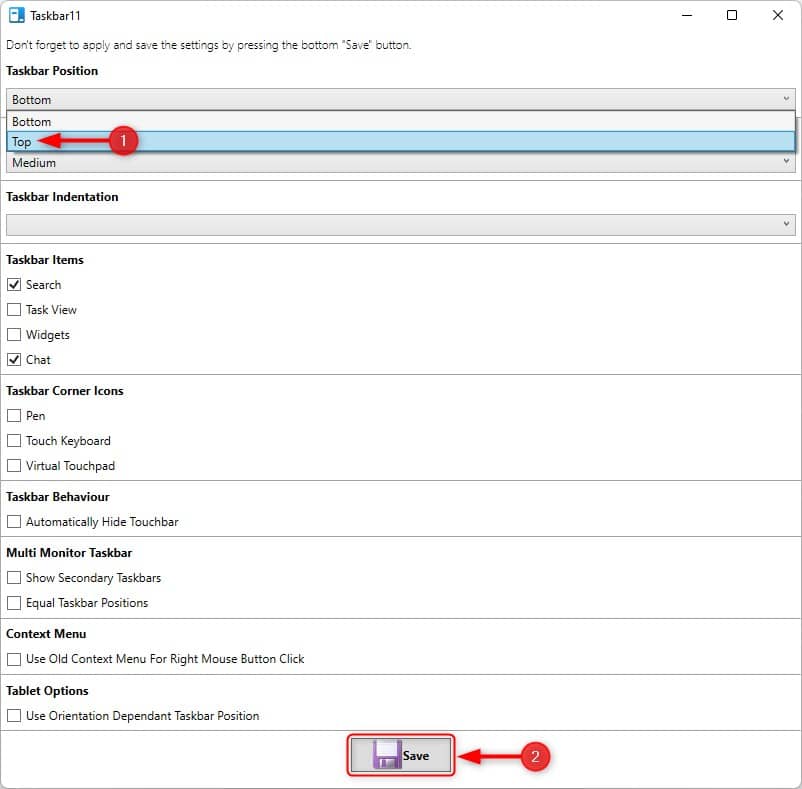
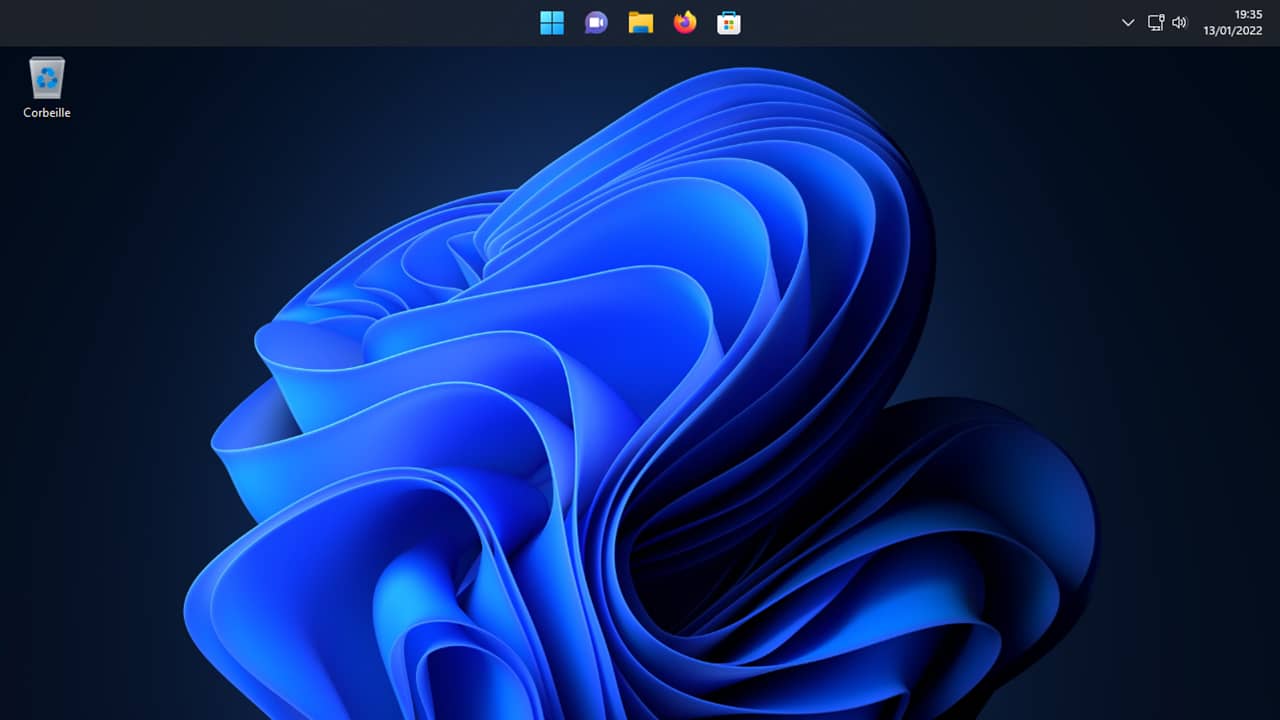




Merci beaucoup